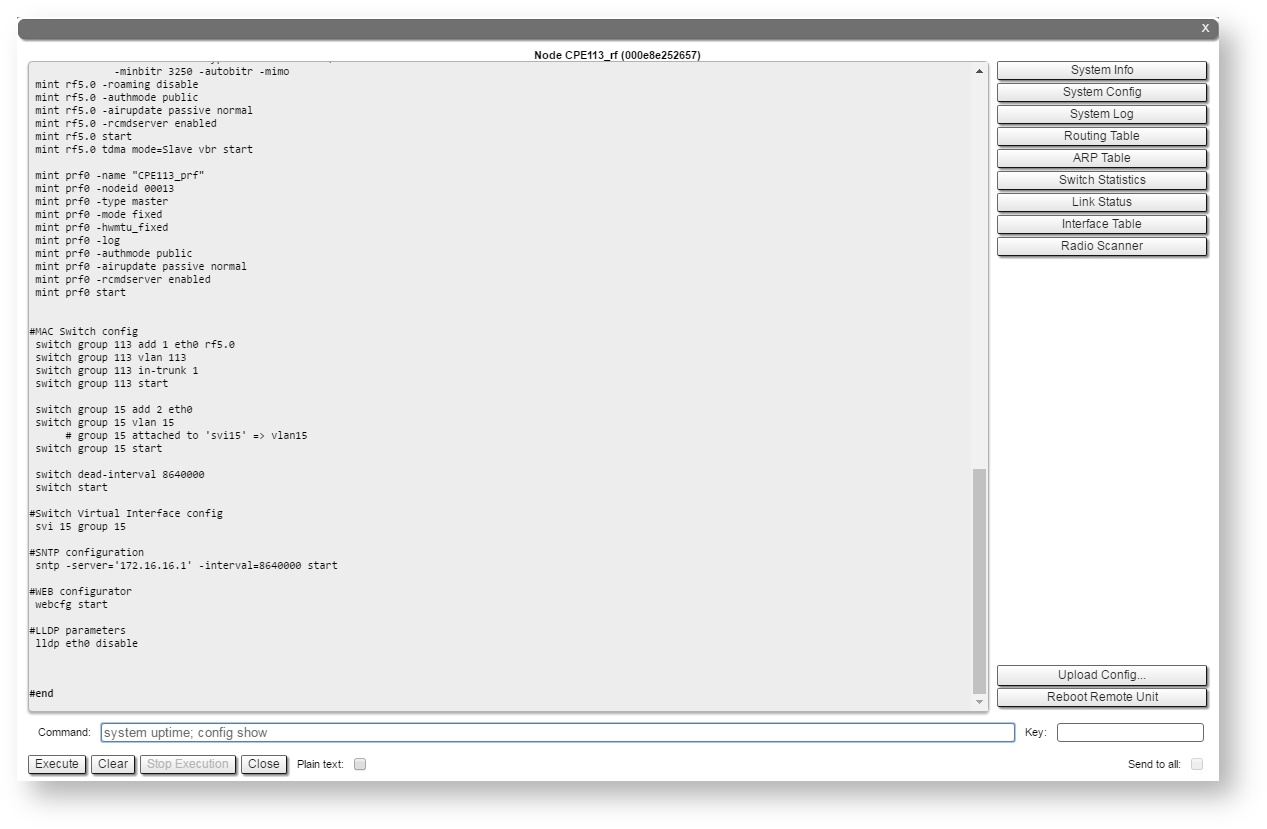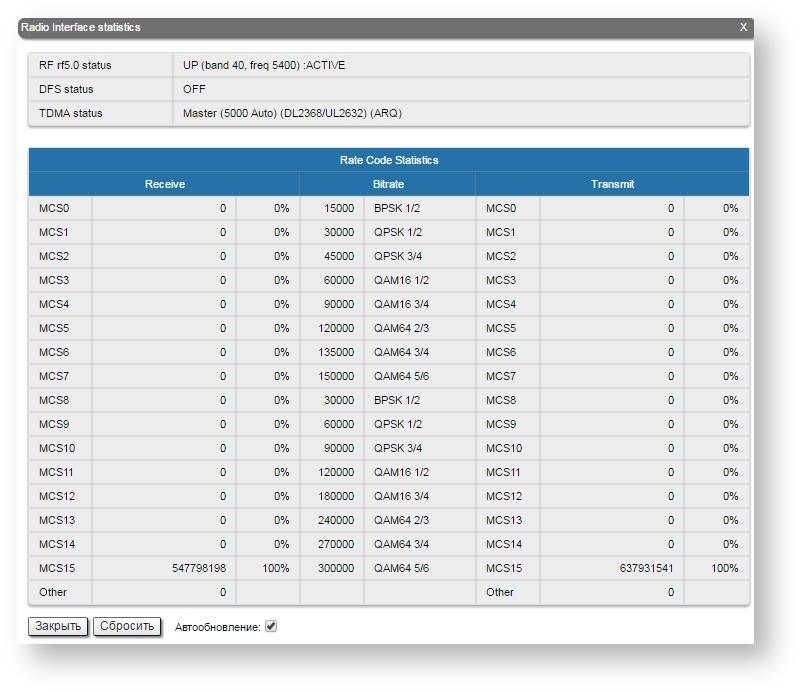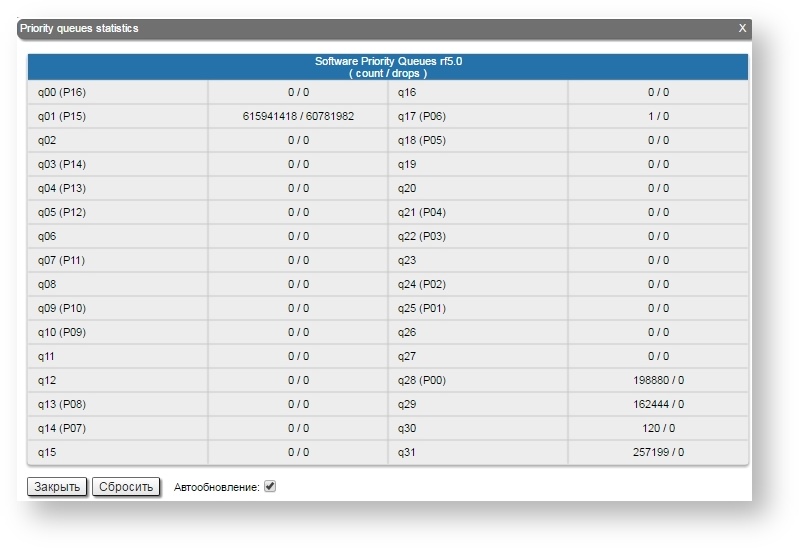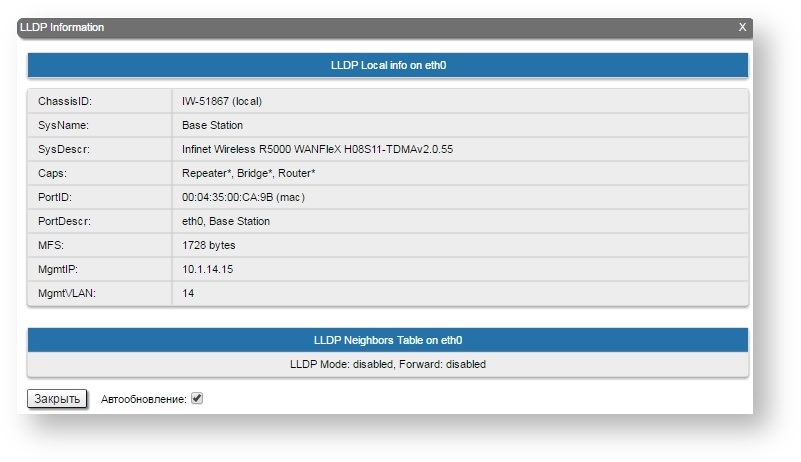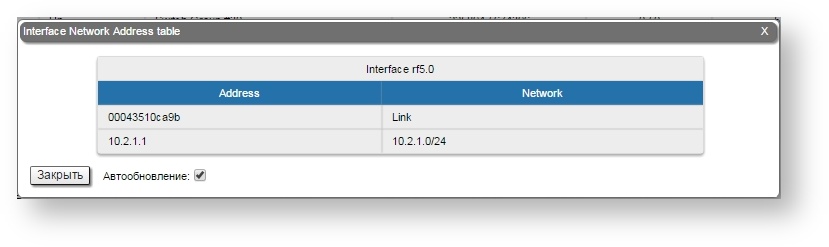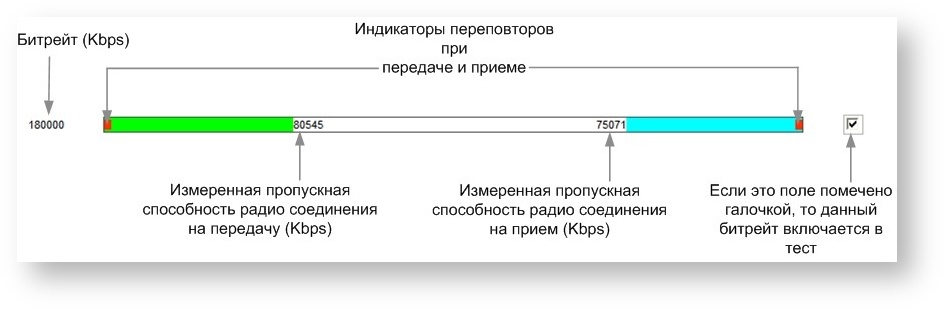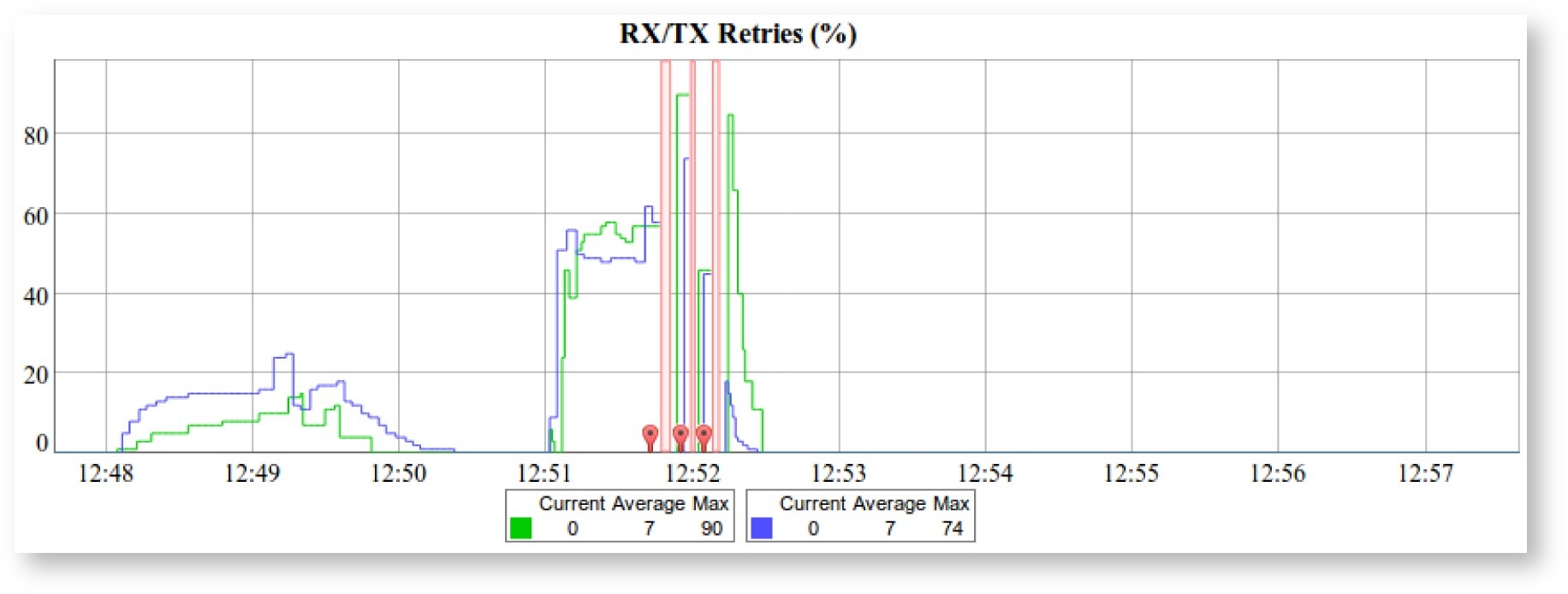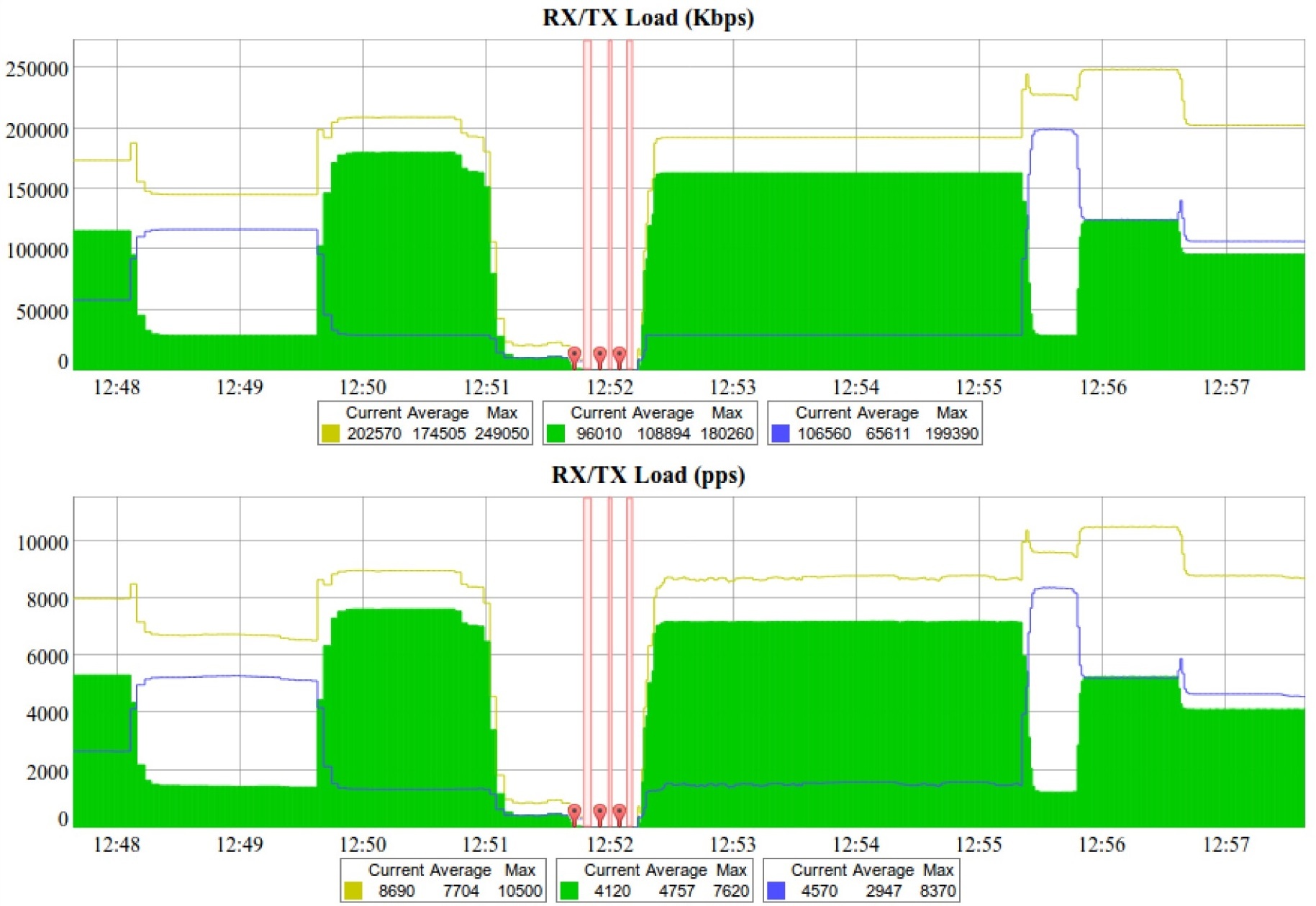...
| Center | |||||
|---|---|---|---|---|---|
|
Чтобы обновить статистику устройства вручную, нажмите кнопку "Обновить".
...
- "Индикатор ЦП" – отображает процент загрузки центрального процессора
- "Индикаторы использования памяти":
- Память (энергозависимая память для хранения данных в течение текущей сессии до перезагрузки системы) – в режиме реального времени отображает значения общего доступного объема памяти и объема памяти, используемого запущенными в настоящий момент процессами.
- Flash (энергонезависимая память) – в режиме реального времени отображает значения общего доступного объема памяти и объема памяти, используемого используемого ОС WANFleX и и файлами конфигурации.
- "Статистика по интерфейсам" – показывает основные параметры всех настроенных на устройстве интерфейсов (физических и логических)
- "Статистика линков для интерфейса rf5.0"- показывает основные параметры всех соединений устройства с соседними устройствами через радиоинтерфейс
- "Статистика коммутатора" – показывает счетчики коммутируемых пакетов, а также счетчики отброшенных пакетов с делением на группы в зависимости от причины, по которой они были отброшены.
...
| Center | |||||||||||||||||||||
|---|---|---|---|---|---|---|---|---|---|---|---|---|---|---|---|---|---|---|---|---|---|
|
...
Номер текущей версии ПО отображается в правом верхнем углу раздела "Статистика по интерфейсам" (например, MINTv1.90.8).
Статистика линков для интерфейса rf5.0
...
- Имя и ID узла
- Уровень шума
- Количество установленных соединений
- Состояние Состояние ATPC (вкл. / выкл.)
- Состояние авторегулировки битрейта (вкл. / выкл.)
- Параметры режима поллинга.
...
| Center | |||||||||||||||||||||||||||||||
|---|---|---|---|---|---|---|---|---|---|---|---|---|---|---|---|---|---|---|---|---|---|---|---|---|---|---|---|---|---|---|---|
|
В TDMA-версии ПО в разделе Для получения схематической карты топологии MINT-сети с отображением активных и альтернативных маршрутов до каждого узла сети (относительно текущего) нажмите кнопку "Route Map" справа под таблицей в разделе "Статистика линков для интерфейса rf5.0" доступна дополнительная информация о состоянии беспроводного соединения:
...
| title | Рисунок – Статистика линков для интерфейса rf5.0 в TDMA-версии ПО |
|---|
...
.
| Note | ||
|---|---|---|
| ||
Карта доступна на платформах H08, H09, H11. |
Схематическая карта топологии позволяет визуально оценить связность и сложность топологии сети и отследить переключение маршрутов, в том числе для мобильных объектов.
| Center | |||||||||||||||
|---|---|---|---|---|---|---|---|---|---|---|---|---|---|---|---|
|
Статистика коммутатора
В разделе "Статистика коммутатора" в режиме реального времени отображается вся статистика с момента последнего обновления конфигурации, включая данные о количестве одноадресных, широковещательных пакетов и пакетов «флуда», коммутируемых в пределах каждой группы коммутации и внутри ядра системы (внутренний трафик):
| Center | |||||
|---|---|---|---|---|---|
|
Под таблицей в реальном времени отображается суммарное количество пакетов по каждой из категорий: "Всего передано", "Всего отброшено", "Проигнорировано".
Кроме того, в данном разделе в режиме реального времени отображается вся статистика по отброшенным пакетам, начиная с момента последнего обновления конфигурации. В зависимости от причин отбрасывания, пакеты учитываются одним из семи отдельных счетчиков: "STP", "Недоступен", "Firewall", "Возможна петля", "Discard", "MAC limit" и "Пересылка назад", в отдельной строке для каждой группы коммутации и для ядра:
|
Возможно получение дополнительной информации для каждого узла сети. Для этого необходимо выбрать узел и дважды кликнуть по нему правой кнопкой мыши, откроется окно ввода командной строки (rcmd).
| Center | |||||
|---|---|---|---|---|---|
|
Более подробная информация об опциях в данном инструменте описана в разделе "Выполнить команду".
В TDMA-версии ПО в разделе "Статистика линков для интерфейса rf5.0" доступна дополнительная информация о состоянии беспроводного соединения:
| Center | |||||
|---|---|---|---|---|---|
|
| Center | |||||||||||||||||||||
|---|---|---|---|---|---|---|---|---|---|---|---|---|---|---|---|---|---|---|---|---|---|
|
Статистика коммутатора
В разделе "Статистика коммутатора" в режиме реального времени отображается вся статистика с момента последнего обновления конфигурации, включая данные о количестве одноадресных, широковещательных пакетов и пакетов «флуда», коммутируемых в пределах каждой группы коммутации и внутри ядра системы (внутренний трафик):
| Center | |||||
|---|---|---|---|---|---|
|
Чтобы обнулить показания всех счетчиков данного раздела одновременно, нажмите кнопку "Сбросить все счетчики" справа под таблицей в разделе "Статистика коммутатора".
Таблицы в разделе "Статистика коммутатора" содержат следующие параметры:
...
Под таблицей в реальном времени отображается суммарное количество пакетов по каждой из категорий: "Всего передано", "Всего отброшено", "Проигнорировано".
Кроме того, в данном разделе в режиме реального времени отображается вся статистика по отброшенным пакетам, начиная с момента последнего обновления конфигурации. В зависимости от причин отбрасывания, пакеты учитываются одним из семи отдельных счетчиков: "STP", "Недоступен", "Firewall", "Возможна петля", "Discard", "MAC limit" и "Пересылка назад", в отдельной строке для каждой группы коммутации и для ядра:
| Center | ||||||||||
|---|---|---|---|---|---|---|---|---|---|---|
|
Чтобы обнулить показания всех счетчиков данного раздела одновременно, нажмите кнопку "Сбросить все счетчики" справа под таблицей в разделе "Статистика коммутатора".
Таблицы в разделе "Статистика коммутатора" содержат следующие параметры:
| Center | ||||||||||||||||||||||||||||||
|---|---|---|---|---|---|---|---|---|---|---|---|---|---|---|---|---|---|---|---|---|---|---|---|---|---|---|---|---|---|---|
|
Чтобы открыть системный журнал нажмите кнопку "Показать сист. журнал" в правом нижнем углу вкладки "Состояние устройства".
Внизу страницы появится область просмотра системного журнала устройства:
|
Чтобы открыть системный журнал нажмите кнопку "Показать сист. журнал" в правом нижнем углу вкладки "Состояние устройства".
Внизу страницы появится область просмотра системного журнала устройства:
| Center | |||||
|---|---|---|---|---|---|
|
Справа над областью просмотра системного журнала расположены кнопки управления разделом "Системный журнал".
Чтобы уменьшить или увеличить размер области просмотра системного журнала, воспользуйтесь кнопками .
Чтобы удалить все записи системного журнала, нажмите кнопку "Очистить сист. журнал".
Чтобы скрыть область просмотра системного журнала, нажмите кнопку "Скрыть сист. журнал".
Расширенная статистика по интерфейсам
Набор инструментов для сбора расширенной статистики по интерфейсам позволяет получать полную информацию о каждом интерфейсе устройства и статистике его работы. Для каждого типа интерфейса применяется свой набор инструментов.
Чтобы получить доступ к расширенной статистике по интерфейсам, щелкните мышью по строке с соответствующим интерфейсом в разделе "Статистика по интерфейсам".
| Center | |||||
|---|---|---|---|---|---|
|
General Statistics (Основная статистика)
Инструмент "General Statistics" показывает информацию по интерфейсам, такую как режим работы, текущее состояние интерфейса, статистика работы на прием и на передачу и т.п. Конкретный перечень параметров определяется типом интерфейса.
| Center | |||||
|---|---|---|---|---|---|
|
Чтобы вернуться на страницу "Состояние устройства", нажмите кнопку "Закрыть" в левом нижнем углу окна "General Statistics".
Чтобы обнулить все счетчики на данной странице, нажмите кнопку "Сбросить".
Чтобы отключить автоматическое обновление статистики, снимите флажок "Автообновление", установленный по умолчанию.
Modulation Statistics
Инструмент "Modulation Statistics" позволяет получить информацию по типам модуляции, такую как статистика работы на прием и передачу для различных схем кодирования
| Center | |||||
|---|---|---|---|---|---|
|
Справа над областью просмотра системного журнала расположены кнопки управления разделом "Системный журнал".
Чтобы уменьшить или увеличить размер области просмотра системного журнала, воспользуйтесь кнопками .
Чтобы удалить все записи системного журнала, нажмите кнопку "Очистить сист. журнал".
Чтобы скрыть область просмотра системного журнала, нажмите кнопку "Скрыть сист. журнал".
Расширенная статистика по интерфейсам
Набор инструментов для сбора расширенной статистики по интерфейсам позволяет получать полную информацию о каждом интерфейсе устройства и статистике его работы. Для каждого типа интерфейса применяется свой набор инструментов.
Чтобы получить доступ к расширенной статистике по интерфейсам, щелкните мышью по строке с соответствующим интерфейсом в разделе "Статистика по интерфейсам".
| Center | |||||
|---|---|---|---|---|---|
|
General Statistics (Основная статистика)
...
|
Чтобы вернуться на страницу "Состояние устройства", нажмите кнопку "Закрыть" в левом нижнем углу окна "Modulation Statistics".
Чтобы обнулить все счетчики на данной странице, нажмите кнопку "Сбросить".
Чтобы отключить автоматическое обновление статистики, снимите флажок "Автообновление", установленный по умолчанию.
Errors/Drops Statistics
Инструмент "Erros/Drops Statistics" позволяет получить информацию по количеству ошибок и сбросов канала при передаче для каждого установленного линка.
| Center | |||||
|---|---|---|---|---|---|
|
Чтобы вернуться на страницу "Состояние устройства", нажмите кнопку "Закрыть" в левом нижнем углу окна "General Errors/Drops Statistics".
Чтобы обнулить все счетчики на данной странице, нажмите кнопку "Сбросить".
Чтобы отключить автоматическое обновление статистики, снимите флажок "Автообновление", установленный по умолчанию.
Radio
...
Scanner
Инструмент "Radio Sources AnalysisScanner" позволяет проанализировать состояние и оценить эффективность использования радиочастотной среды на текущей центральной частоте при текущей ширине канала без разрыва беспроводного соединения и отображает следующую статистику:
...
| Center | |||||
|---|---|---|---|---|---|
|
Сокращения для обозначения каждого типа узла, которые отображаются в строке интерфейса:
...
Чтобы вернуться на страницу "Состояние устройства", нажмите кнопку "Закрыть" в левом нижнем углу окна "Radio Sources AnalysisScanner".
Чтобы отключить автоматическое обновление статистики, снимите флажок "Автообновление", установленный по умолчанию.
QoS
...
Statistics (
...
Статистика QoS)
| Anchor | ||||
|---|---|---|---|---|
|
Инструмент "QoS statistics Statistics" отображает статистику по очередям приоритетов MINT на на интерфейсе.
QoS характеризует общую производительность сети, которая зависит от таких параметров сети связи как частота появления ошибок, полоса пропускания, пропускная способность, время задержки, джиттер и т.п. Для обеспечения гарантированного качества обслуживания определенным приложениям, пользователям или потокам данных используются различные механизмы приоритизации трафика.
Приоритет – один из параметров, который определяет очередность обработки пакетов, проходящих через каждое устройство InfiNet в сети сети MINT. Каждому каналу может быть назначен приоритет (например, P01, P02 … P16).
После того как приоритет назначен, он автоматически распознается каждым узлом сети сети MINT. Значение приоритета соответствует определенной очереди на устройстве. Попав в очередь, каждый пакет включается в расписание в соответствии с алгоритмом распределения очередей, установленном на устройстве. QM-менеджер поддерживает два алгоритма назначения очередей - на основе основе строгой приоритизации и и на основе основе взвешенной приоритизации.
Строгая приоритизация означает означает, что пакеты из очереди с более низким приоритетом не обрабатываются до тех пор, пока не будут обработаны все пакеты из очереди с более высоким приоритетом.
Взвешенная приоритизация использует использует весовые коэффициенты для каждой очереди интерфейса и позволяет последовательно обрабатывать пакеты из различных очередей в определенном соотношении, зависящем от весовых коэффициентов (например, 4 пакета из очереди с приоритетом 1, затем 1 из очереди с приоритетом 2 и т.д.).
Каждый канал также характеризуется параметром задержки. Этот параметр определяет максимальный промежуток времени, в течение которого пакет может оставаться в канале. Если пакет ожидает в очереди канала дольше указанного времени задержки, он будет отброшен. Время задержки может быть задано при настройке параметров логического канала (Подробнее о настройках параметров логических каналов см. раздел Traffic Shaping (Управление трафиком)раздел "Приоритезация трафика").
| Center | |||||||||||||||||||||||||||||||||||||||||||||
|---|---|---|---|---|---|---|---|---|---|---|---|---|---|---|---|---|---|---|---|---|---|---|---|---|---|---|---|---|---|---|---|---|---|---|---|---|---|---|---|---|---|---|---|---|---|
|
Прозрачная приоритизация пакетов – функция функция WANFLeX, которая позволяет QM-менеджеру прозрачно устанавливать соответствие приоритетов 802.1p/TOS/DSCP приоритетам приоритетам MINT для для более простого развертывания сетей.
Для корректной работы этой функции убедитесь, что в разделе "Параметры Параметры QoS" вкладки "Основные настройки" установлены флажки "Dot1p метки" и "IP ToS ToS".
| Center | |||||||||||||||||||||||||||||||||||
|---|---|---|---|---|---|---|---|---|---|---|---|---|---|---|---|---|---|---|---|---|---|---|---|---|---|---|---|---|---|---|---|---|---|---|---|
|
...
|
В разделе "QoS statistics" отображается количество пакетов в каждой очереди приоритетов и количество потерянных пакетов:
| Center | |||||
|---|---|---|---|---|---|
|
Чтобы вернуться на страницу "Состояние устройства", нажмите кнопку "Закрыть" в левом нижнем углу окна "QoS Statistics".
Чтобы обнулить все счетчики на данной странице, нажмите кнопку "Сбросить".
Чтобы отключить автоматическое обновление статистики, снимите флажок "Автообновление", установленный по умолчанию.
LLDP Information
Инструмент "LLDP Information" позволяет получить информацию по протоколу обнаружения канального уровня.
| Center | |||||||
|---|---|---|---|---|---|---|---|
|
Чтобы вернуться на страницу "Состояние устройства", нажмите кнопку "Закрыть" в левом нижнем углу окна "QoS StatisticsLLDP Information".
Чтобы обнулить все счетчики на данной странице, нажмите кнопку "Сбросить".Чтобы отключить автоматическое обновление статистики, снимите флажок "Автообновление", установленный по умолчанию.
...
Инструмент "Network Address Table" показывает таблицу сетевых адресов интерфейса.
...
| title | Рисунок – Таблица сетевых адресов для интерфейса eth0 локального устройства |
|---|
...
.
| Center | |||||
|---|---|---|---|---|---|
|
Чтобы вернуться на страницу "Состояние устройства", нажмите кнопку "Закрыть" в левом нижнем углу окна "Network Address Table".
...
| Center | |||||
|---|---|---|---|---|---|
|
В появившемся диалоговом окне можно выбрать один из пяти инструментов диагностики: "Тесты производительности", "Юстировка антенны", "Графики статистики", "Выполнить команду" и "Рестарт линка".
...
Инструмент генерирует трафик между устройствами и показывает пропускную способность канала для трафика с выбранным приоритетом. Чтобы протестировать полную пропускную способность канала, установите для тестового трафика наивысший приоритет 0. В этом случае передача любого другого трафика на время тестирования останавливается, генерируемый трафик заполняет весь канал, а в окне "Тесты производительности" отображаются значения полной пропускной способности канала, достижимой при текущих настройках для каждого из битрейтов.
| Note | ||
|---|---|---|
| ||
Все результаты даны в килобитах в секунду, а уровень переповторов указан красным цветом. |
| Center | |||||
|---|---|---|---|---|---|
|
Чтобы запустить или остановить процесс тестирования, используйте используйте кнопки "Запустить тесты" или "Остановить тесты" соответственно в левом нижнем углу окна "Тесты производительности".
Чтобы вернуться на страницу "Состояние устройства", нажмите нажмите кнопку "Выйти из теста".
Каждой строке соответствует определенный битрейт, который может быть выбран или исключен из участия в тесте производительности путем установки или снятия флажка в правой части соответствующей строки. Чтобы выбрать или исключить из участия в тесте все битрейты одновременно, установите или снимите соответственно флажок "Выбрать все".
...
- Поле ввода "Время исполнения" – – позволяет устанавливать продолжительность тестирования для одного битрейта в секундах.
- Флажок "Двунаправленный" – позволяет выбрать режим тестирования производительности - двунаправленный (флажок установлен), однонаправленный (флажок снят).Флажок "Использовать MINT" – позволяет производить тестирование с использованием возможностей протокола MINT. Трафик и параметры соединения контролируются и управляются протоколом MINT, который обеспечивает наилучшую пропускную способность и минимальное количество переповторов. Статистика ошибок и переповторов в данном режиме недоступна, т.к. отображаемый результат представляет собой пропускную способность на оптимальном битрейте с учетом ошибок и переповторов.
| Note | ||
|---|---|---|
| ||
Опция MINT, позволяющая оценить параметры беспроводного соединения при оптимальном битрейте, т.е. наиболее приближенные к параметрам в реальных условиях, активирована по умолчанию. |
- Поле ввода "Priority (0-16)" – – позволяет задать значение приоритета тестового трафика. По умолчанию установлено значение 16 (самый низкий приоритет из возможных).
Битрейты, используемые инструментом "Тесты производительности", соответствуют ширине канала, установленной на устройстве (5/10/20/40МГц). Чтобы выполнить тестирование для битрейтов, связанных с другой шириной канала, измените настройки ширины канала на обоих устройствах тестируемого соединения (Раскрывающийся список "Ширина канала (МГц)" в разделе "Настройки линка" вкладки "Основные настройки").
Примеры Пример вывода результатов:
Двунаправленный тест производительности на битрейте 180 Мбит/
...
с при ширине канала 40МГц:
| Center | |||
|---|---|---|---|
|
...
...
Двунаправленный тест производительности с включенной опцией "Использовать MINT":
| Center | |||||
|---|---|---|---|---|---|
|
...
|
Юстировка антенны
Графический инструмент "Юстировка антенны" позволяет визуализировать характеристики сигнала по обе стороны соединения, чтобы сделать процесс юстировки антенны более точным и простым.
...
Чтобы запустить или остановить процесс тестирования, используйте используйте кнопки "Запустить тест" или "Остановить тест" соответственно в левом нижнем углу окна "Тест юстировки".
...
| Center | |||||
|---|---|---|---|---|---|
|
Основной индикатор — это "Показатель входного сигнала". Чем выше этот индикатор, тем сильнее входной сигнал.
...
Показатель входного сигнала может изменять свое положение вдоль шкалы "Кросс-поляризация", дБ, показывая показывая какое влияние на сигнал оказывает соответствующая антенна (насколько сигналы с вертикальной и горизонтальной поляризацией влияют друг на друга). Чем больше значение по этой шкале (чем дальше "Показатель входного сигнала" от нулевой отметки), тем меньше антенны влияют друг на друга.
...
Описание текстовых индикаторов:
- "RSSI, дБм" – – индикатор мощности принимаемого радиосигнала в дБм.
- "Уровень сигнала канал 0, дБ" - индикатор уровня входного сигнала антенны 0 (вертикальная поляризация) в дБ
- "Уровень сигнала канал 1, дБ" - индикатор уровня входного сигнала антенны 1 (горизонтальная поляризация) в дБ
- "EVM, dB" – – индикатор качества входного сигнала в дБ. Его абсолютное значение должно быть как можно выше – не менее 21 дБ.
- "Повторы, %" - процент переповторов переданных пакетов.
- "Битрейт Tx, кб/с" – – текущий битрейт для удаленного и локального устройств в кбитКбит/с.
Основные рекомендации по использованию инструмента "Юстировка антенны":
- Рекомендуется начинать юстировку антенны с поиска максимального уровня сигнала при минимально возможном битрейте. Впоследствии, автоматические механизмы механизмы MINT будут будут устанавливать оптимальное значение битрейта при включении режима автоматической регулировки битрейта.
- Уровень входного сигнала должен быть в диапазоне от 12дБ до 50дБ. ATPC рекомендуется рекомендуется выключить.
- Если уровень сигнала более 50дБ, рекомендуется снизить выходную мощность.
- Если максимальный уровень сигнала менее 12дБ, рекомендуется уменьшить ширину канала (например, с 20МГц до 10МГц).
- В некоторых случаях уровень сигнала менее 12дБ может быть достаточным для работы беспроводного соединения. В этом случае следует ориентироваться на количество переповторов и и EVM. Если количество переповторов близко к нулю, а абсолютное значение значение EVM более более 21 ("Показатель входного сигнала" зеленый), то беспроводное соединение в данный момент работает нормально. Однако, необходимо учитывать, что такое соединение может работать нестабильно и не исключен разрыв соединения.
- Количество переповторов должно быть менее 5% при большой загрузке канала, в идеале оно должно равняться нулю.
- Верхняя часть индикатора "Показатель входного сигнала" должна быть расположена в черной зоне.
- Качество сигнала должно быть хорошим: абсолютное значение значение EVM должно должно быть более 21дБ.
- Входные сигналы двух антенн устройства должны иметь одинаковые значения по шкале "Кросс-поляризация", дБ, т.е. индикаторы "Показатель входного сигнала" должны располагаться симметрично по отношению к отметке 0 дБ.
...
| Center | |||||
|---|---|---|---|---|---|
|
Указания по работе с диаграммами:
...
| Center | |||||
|---|---|---|---|---|---|
|
Диаграмма "RX/TX Ref. Level" показывает зафиксированные уровни сигналов – зеленая кривая на входе, а синяя кривая - на выходе устройства. Красные линии показывают разрывы соединения. По умолчанию для построения графиков используется измерение измерение CINR. Чтобы использовать измерение измерение RSSI, выберите в раскрывающемся списке в левом верхнем углу соответствующий параметр.
| Center | |||||
|---|---|---|---|---|---|
|
Диаграмма "RX/TX Retries" показывает процент переповторов, что позволяет быстро оценить качество соединения. Зеленая кривая показывает процент переповторов на входе, а синяя кривая - на выходе устройства. Красные линии показывают разрывы соединения.
| Center | |||||
|---|---|---|---|---|---|
|
Диаграмма "RX/TX Bitrate" показывает динамику изменения максимальных используемых битрейтов для данного соединения - на локальном устройстве (синяя кривая) и на удаленном устройстве (зеленая кривая). Диаграмма позволяет оценить общее качество связи соединения.
| Center | |||||
|---|---|---|---|---|---|
|
Диаграмма "RX/TX Load" показывает реальную нагрузку на канал, как в режиме реального времени, так и за определенный период. Желтая кривая показывает общую нагрузку, зеленая кривая показывает уровень нагрузки на входе, а синяя – на выходе устройства.
| Center | |||||
|---|---|---|---|---|---|
|
Диаграмма "CPU Load Load / Temperature" показывает текущую загрузку центрального процессора и температуру устройства (для устройств, оборудованных датчиками температуры).
По умолчанию диаграммы расположены в два столбца, по три графика в каждом. Кроме того, поддерживается режим просмотра всех шести графиков в одном столбце. Чтобы изменить режим просмотра, используйте кнопку "Change Layout Layout" в левом верхнем углу страницы.углу страницы.
Выполнить команду
| Anchor | ||||
|---|---|---|---|---|
|
Инструмент "Выполнить команду" позволяет одному узлу узлу MINT выполнять выполнять команды на другом узле или сразу на всех узлах узлах MINT в в данной сети на канальном уровне, используя используя CLI-команды команды ОС WANFleX.
Чтобы запустить команду или последовательность команд, набранную в поле ввода "Команда", нажмите кнопку "Выполнить" в левом нижнем углу страницы. Несколько команд можно группировать в одну строку, разделяя их символом ";" (точка с запятой). Ознакомиться с полным перечнем и описанием описанием CLI-команд команд ОС WANFleX можно в можно в Руководстве по ОС WANFleX.
Для удобства пользователя в инструменте "Выполнить команду" в правой части экрана расположены кнопки, соответствующие наиболее часто используемым используемым CLI-командам командам ОС WANFleX:
| Center | |||||
|---|---|---|---|---|---|
|
- Кнопка "Системная информация" запускает выполнение последовательности команд "system version"; "system uptime"; "system cpu"
- Кнопка "Системная конфигурация" запускает выполнение последовательности команд "system uptime; config show".
- Кнопка "Системный журнал" запускает выполнение команды "system log show". В окне отображения информации появятся записи системного журнала устройства
- Кнопка "Таблица маршрутизации" запускает выполнение команды "netstat -r"
- Кнопка "ARP Table" запускает выполнение команды "arp view"
- Кнопка "Статистика коммутатора" запускает выполнение команды "switch statistics"
- Кнопка "Состояние линка" запускает выполнение команды "mint map detail"
- Кнопка "Таблица интерфейса" запускает выполнение команды "netstat -i"
- Кнопка "Radio Scanner" запускает выполнение команды "muffer rf5.0 -t5 -p mac3".
При нажатии одной из вышеперечисленных кнопок выполняемая команда (или последовательность команд) автоматически вводится в поле ввода "Команда", а результаты выполнения команд выводятся в окне отображения информации.
...
В области отображения результатов текст может быть представлен в виде текста текста без форматирования, либо в виде текста текста с форматированием, в котором котором IP-адреса отображаются в виде гиперссылок для удобства перехода по ним к окнам настройки удаленных устройств.
Чтобы выбрать режим отображения информации в области отображения результатов результатов без форматирования или или с форматированием, установите или снимите флажок "Без выделения" соответственно.
...
- "guestKey STRING" (задает Ключ для гостевого доступа в режиме просмотра без изменения конфигурации устройства)
- "fullKey STRING" (задает Ключ для полного доступа к узлу),
где "STRING" – – определенная администратором последовательность символов, задающая Ключ (подробнее о о CLI-командах см. Руководство ОС WANFleX, раздел "Удалённое управление командами").
...
| Center | |||||
|---|---|---|---|---|---|
|
На экране появится всплывающее диалоговое окно для подтверждения или отмены операции. В случае успешного выполнения операции строка соответствующего беспроводного соединения в разделе "Статистика линков для интерфейса rf5.0" исчезнет и появится вновь только после восстановления беспроводного соединения.
| Center | |||||
|---|---|---|---|---|---|
|
Расширенная статистика коммутатора
...
| Center | |||||
|---|---|---|---|---|---|
|
В появившемся диалоговом окне можно выбрать один из двух инструментов статистики: "Switch DB statistics" или "Switch Switch VLAN statistics statistics".
Switch DB Statistics
Инструмент "Switch DB Statistics" собирает полную информацию и расширенную статистику для каждой группы коммутации, включая ядро:
| Center | |||||
|---|---|---|---|---|---|
|
Чтобы вернуться на страницу "Состояние устройства", нажмите кнопку "Закрыть" в левом нижнем углу окна "Switch DB Statistics".
Чтобы включить автоматическое обновление статистики, установите флажок "Автообновление", снятый по умолчанию.
Switch Switch VLAN Statistics Statistics
Инструмент "Switch Switch VLAN Statistics Statistics" собирает полную информацию и расширенную статистику для каждой виртуальной локальной сети (VLAN), созданной в выбранной группе коммутации:
| Center | |||||
|---|---|---|---|---|---|
|
Чтобы вернуться на страницу "Состояние устройства", нажмите кнопку "Закрыть" в левом нижнем углу окна "Switch Switch VLAN Statistics Statistics".
Чтобы включить автоматическое обновление статистики, установите флажок "Автообновление", снятый по умолчанию.